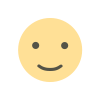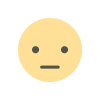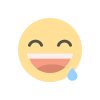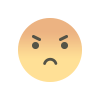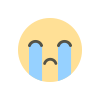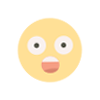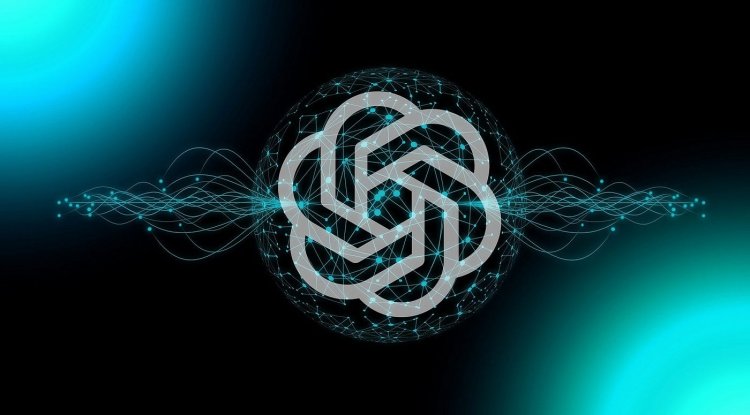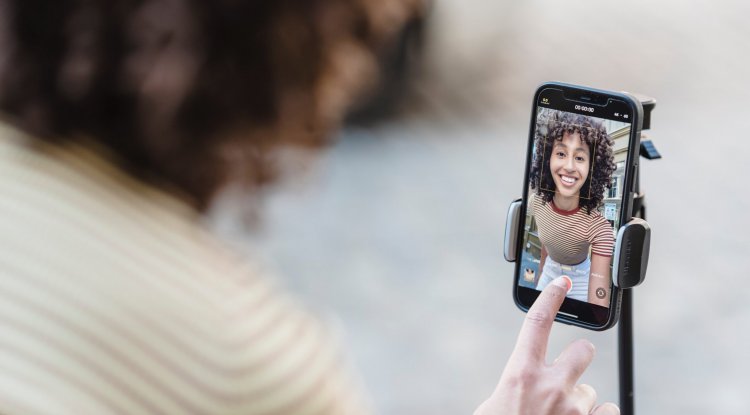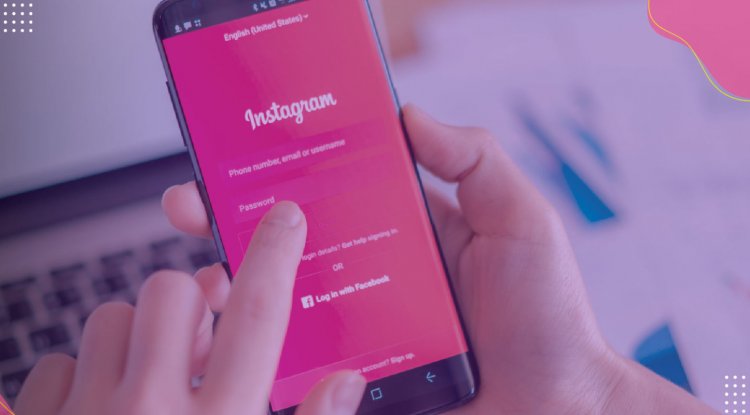Como usar o Adobe Audition na edição e gravação do seu podcast
O boom dos podcasts tem relação direta com o maior acesso a programas de gravação e edição como o Adobe Audition O post Como usar o Adobe Audition na edição e gravação do seu podcast

O Adobe Audition é um software pago utilizado tanto para a gravação quanto para a edição de conteúdo em áudio. Ele se apresenta como uma “estação de trabalho de áudio profissional” e tem como destaque sua usabilidade. É muito usado para edição de podcasts profissionais.
Bons argumentos não faltam para sua empresa decidir pela produção de conteúdo em áudio no formato de podcast. As buscas por voz estão em alta, o hábito de consumir conteúdo em áudio cresceu e está consolidado. Além disso, os assistentes virtuais como Alexa e Google Home são cada vez mais populares e sucesso de vendas.
“Nós estamos nos tornando um mundo de áudio. Por isso, comece um podcast sobre o seu mercado e divulgue-o”, reforçou o guru Gary Vaynerchuk em sua épica apresentação no RD Summit. Neste cenário, portanto, há mais vantagens que desvantagens para sua empresa incorporar o podcast à sua estratégia de marketing digital.
Para tirar a intenção do papel, as ferramentas necessárias para produzir um podcast de qualidade são cada vez mais acessíveis. Assim, os processos de gravação e edição estão mais facilitados no melhor estilo “não requer prática nem tão pouco habilidade”, e montar um “home studio” cabe no caixa da empresa.
O Adobe Audition é um exemplo de como produzir um podcast pode ser uma tarefa das mais simples. É o que você confere neste post. Antes, aproveite para conferir um checklist gratuito para criar um podcast de sucesso. Basta preencher o formulário abaixo para acessar.
O que é o Adobe Audition
Parte do pacote Adobe, do qual faz parte o Photoshop, por exemplo, o Adobe Audition é um software pago utilizado tanto para a gravação quanto para a edição de conteúdo em áudio. Ele gera o arquivo do podcast que será publicado em plataformas de streaming como Spotify, Deezer, Amazon Music, Google Podcast, entre outras.
Em linhas gerais, o Adobe Audition se apresenta como uma “estação de trabalho de áudio profissional” e tem como destaque sua usabilidade. A forma como os conteúdos (entrevistas, locuções, vinhetas e trilhas) são exibidos torna o processo de edição, por exemplo, muito mais intuitivo e prático.
Ou seja, tendo uma boa organização prévia (ao reunir todos os arquivos de áudio a serem usados), quem edita um podcast no Audition basicamente tem o trabalho de arrastar os arquivos e ajustá-los nas suas trilhas e tempo correspondentes no episódio em produção.
Assim com o próprio formato de podcast, o Adobe Audition não é um software novo. Já tem quase 30 anos de existência. A seguir, você confere um passo a passo sobre a edição de podcast usando o Adobe Audition.
Como editar um podcast com o Adobe Audition
Os softwares da Adobe são uma referência, e com o Audition não é diferente. A empresa tem que avaliar o custo de compra da licença, mas tecnicamente pode ser a melhor escolha, especialmente se o interesse será ter uma produção frequente de podcast, seguindo a tendência do mercado.
Dito isso, vamos ao passo a passo para editar um episódio de podcast usando o Adobe Audition.
Início
1 – A primeira providência é organizar todos os áudios que serão utilizados no episódio em uma pasta para depois fazer a importação para dentro do programa no arquivo a ser criado. E isso inclui também um roteiro prévio indicando a posição que cada elemento será colocado ao longo do episódio.
2 – Ao entrar no Adobe Audition, vá em Arquivo e clique em Novo para iniciar sua edição.
3 – O primeiro episódio poderá ser usado como modelo para a edição dos demais. Basta copiar o arquivo no formato padrão do software. Assim, trilhas e vinhetas não precisam ser importadas todos as às vezes que iniciar uma nova edição.
4 – Em tempo: você pode escolher entre um podcast de uma faixa ou um de múltiplas faixas. No primeiro, é basicamente uma locução. E no segundo, é possível adicionar à voz outros elementos como trilhas, vinhetas e efeitos – o que, convenhamos, deixa o podcast muito mais criativo e atrativo.
Organização
5 – Usando a opção de múltiplas faixas como exemplo, feita a escolha, comece a organizar os conteúdos em cada faixa (voz numa faixa, vinheta em outra, e assim por diante).
6 – À medida em que o episódio é montado, de modo muito intuitivo, você pode cortar e emendar trechos e frases, equalizar o volume da voz e o da trilha e usar efeitos como fade in e fade out (na entrada e na saída de cada bloco). E quanto mais usar o Adobe Audition, mais efeitos você aprenderá aplicar no seu podcast como a redução de ruídos, por exemplo, que deixam o áudio mais limpo e agradável de ser ouvido.
7 – Ao usar os efeitos, lembre-se de conferir como ficou antes de salvar o arquivo.
8 – Quando terminar de organizar os elementos nas faixas, ouça o arquivo para conferir se está tudo ok e nada ficou fora do lugar (especialmente se usar uma trilha que pode ficar mais alta e abafar o áudio da voz, ou um corte mais brusco que pode deixar uma frase ou uma ideia sem sentido).
Finalização
9 – Por fim, feita a conferência da configuração do arquivo final da edição (formato mp3, com taxa de codificação de 128 kbps stereo), hora de exportar o arquivo. Vá em Arquivo > Exportar > Mixagem de múltiplas faixas (assim, todas as faixas serão exportadas em um único arquivo).
10 – Está pronto o episódio do seu podcast. Agora, é fazer o upload para os streamings. E uma das ferramentas mais usadas é o Anchor.fm, que permite enviar o arquivo para várias plataformas de uma vez só.
Como gravar um podcast com o Adobe Audition
O Adobe Audition e outros programas como o Audacity e o Reaper. costumam ser destacados como programas de edição de podcast. Isso ficou mais evidente na pandemia, quando muitos podcasts foram gravados à distância usando plataformas como Discord e Zencastr. Mas é possível usar o Audition também para gravações.
Neste caso, é preciso conectar o microfone ao computador conforme a configuração do equipamento (cabo USB, direto no computador, ou cabo P10, via interface de áudio). O passo seguinte é abrir um novo arquivo, conferir as configurações do áudio (ou preferências) a ser gravado e, feito isso, clicar no botão de REC para iniciar a gravação.
Esta opção terá a qualidade técnica necessária para a produção do podcast, principalmente naqueles onde é preciso apenas uma locução apresentando um tema ou “costurando” falas previamente gravadas, sem interações.
Se a ideia é um podcast com mais vozes, mais conversa e interação entre convidados, o Adobe Audition como gravador não é a melhor escolha. Será necessário, investir em mais infraestrutura para que mais pessoas participem da gravação simultaneamente (um microfone não basta, por exemplo). De qualquer forma, a hora de ter um podcast é agora. Solte a voz da sua empresa!
Na página de aprendizado e suporte do Adobe Audition, você encontra tutoriais detalhando o uso do programa, além de acesso ao Guia do Usuário e ao período de teste grátis. E, como dissemos antes, confira nosso checklist de produção abaixo, que guia o seu trabalho!
Qual é a sua reação?